Cách ghi lại cuộc họp thu phóng cục bộ hoặc lên đám mây

Ngoài ra, hãy xem cách bạn có thể ghi lại cuộc họp Zoom cục bộ hoặc lên đám mây, cách bạn có thể cho phép người khác ghi lại bất kỳ cuộc họp Zoom nào.

Có một số điều bạn có thể thực hiện trong một cuộc họp Thu phóng. Ví dụ, bạn có thể sử dụng bảng trắng tích hợp để vẽ ai đó một cái gì đó. Ngoài ra còn có tùy chọn chia sẻ màn hình của bạn, điều này rất tuyệt vời cho công việc.
Tuy nhiên, đôi khi bạn sẽ cần chia sẻ tệp khi ở trong một cuộc họp Thu phóng. Ứng dụng cung cấp cho bạn nhiều nguồn khác nhau để lựa chọn bất cứ khi nào bạn cần chia sẻ tệp với ai đó.
Để chia sẻ tệp trong cuộc họp Thu phóng, hãy nhấn / nhấp vào tùy chọn Chia sẻ có mũi tên màu xanh lục hướng lên. Nhiều tùy chọn sẽ xuất hiện, chỉ cần chọn tùy chọn có tệp bạn muốn chia sẻ.
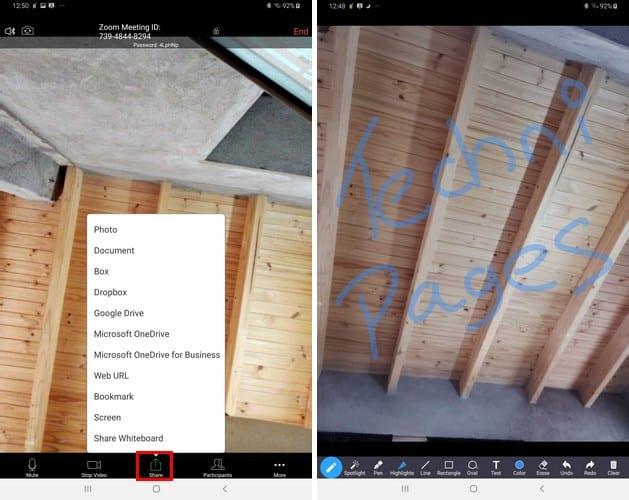
Nếu tệp bạn muốn chia sẻ nằm trong Dropbox hoặc Box, bạn cần đăng nhập vào tài khoản của mình. Khi bạn đã ở trong, hãy chọn tệp bạn muốn chia sẻ.
Bất kể bạn đang chia sẻ từ nguồn nào, video của bạn sẽ bị tạm dừng cho đến khi bạn ngừng chia sẻ theo cách thủ công. Ngoài ra, khi tệp bạn đang chia sẻ hiển thị trên màn hình, bạn có thể vẽ trên đó, thêm hình dạng và sử dụng các tính năng như:
Để hoàn tác mọi thứ bạn đã vẽ trên tệp của mình, bạn luôn có thể sử dụng tùy chọn Hoàn tác hoặc Xóa. Để dừng chia sẻ tài liệu, hãy nhấn vào tùy chọn Dừng Chia sẻ màu đỏ.
Việc có thể cho ai đó xem một tệp là rất tiện lợi và cần thiết, đặc biệt nếu nó liên quan đến công việc. Điều tốt là Zoom giúp bạn dễ dàng cho ai đó xem tệp của bạn từ nhiều nguồn khác nhau. Chia sẻ tệp quan trọng như thế nào đối với bạn? Hãy cho tôi biết trong các ý kiến dưới đây.
Ngoài ra, hãy xem cách bạn có thể ghi lại cuộc họp Zoom cục bộ hoặc lên đám mây, cách bạn có thể cho phép người khác ghi lại bất kỳ cuộc họp Zoom nào.
Nắm vững cách hoạt động của các phòng đột phá Zoom và bí quyết để thêm và di chuyển người tham gia bất cứ lúc nào.
Khi bạn cần một số trợ giúp với các cuộc họp Zoom của mình, hãy xem cách bạn có thể chỉ định một người đồng tổ chức cho bất kỳ cuộc họp nào dành cho Windows và Zoom.
Nhận âm thanh tốt hơn trong các cuộc họp Thu phóng bằng cách thực hiện các thay đổi cần thiết trong cài đặt âm thanh.
Xem cách bạn có thể bật tùy chọn nâng cao diện mạo của tôi trên Thu phóng và các bộ lọc khuôn mặt vui nhộn khác. Không cần tải thêm.
Để khắc phục sự cố kết nối Thu phóng trên Chromebook, hãy kiểm tra kết nối, cập nhật ChromeOS và đặt lại cài đặt trình duyệt của bạn.
Nếu máy ảnh Zoom của bạn bị lộn ngược, bạn có thể sử dụng tùy chọn Xoay 90 ° để hiển thị hình ảnh một cách chính xác. Điều đó sẽ khắc phục sự cố.
Để kết luận, bất kỳ lỗi Thu phóng nào từ phạm vi 104101 đến 104118 cho thấy thiết bị của bạn không kết nối được với máy chủ Zooms.
Nếu bạn đang tổ chức một cuộc họp trên Zoom, thì bạn sẽ lên kế hoạch cho những người khác tham gia cùng bạn. Để thu hút những người khác tham gia cuộc họp với bạn, bạn cần
Mã lỗi thu phóng 614 cho biết chương trình không thể chuyển đổi bản ghi của bạn do các vấn đề về dung lượng ổ đĩa thấp. Giải phóng một số dung lượng để khắc phục sự cố.
Nếu bạn đang tham gia một cuộc họp Zoom và dự định sử dụng webcam của mình, bạn muốn mình trông đẹp nhất. Các phần rõ ràng của điều này bao gồm đảm bảo rằng bạn
Bạn sẽ có thể nhanh chóng khắc phục các sự cố và lỗi đăng nhập Zoom với sự trợ giúp của các giải pháp được liệt kê trong hướng dẫn khắc phục sự cố này.
Các cuộc họp trực tuyến không phải là không có tai ương của họ. Đôi khi những người tham gia phải chịu kết nối internet chập chờn, tĩnh lạ, đóng băng màn hình và
Thu phóng thường không thể tải lên các tệp phương tiện của bạn nếu kết nối không ổn định hoặc định dạng tệp không được hỗ trợ.
Lỗi Zoom 2008 thường được kích hoạt bởi các quyền không hợp lệ hoặc các giấy phép hết hạn. Nhưng bạn có thể nhanh chóng sửa chữa nó với hướng dẫn này.
Lỗi thu phóng 1005 cho biết rằng sự cố kết nối mạng đang ngăn bạn cài đặt hoặc khởi chạy ứng dụng.
Công nghệ thu phóng cung cấp các dịch vụ hội nghị từ xa qua video, cuộc gọi VoIP và trò chuyện. Nó đã trở thành một công cụ hội nghị truyền hình phổ biến kể từ khi bắt đầu Tìm hiểu cách thiết lập thông báo từ khóa cho các cuộc trò chuyện Zoom của bạn với hướng dẫn này.
Ai không muốn nhìn trong các cuộc họp, phải không? Đó là lý do tại sao bạn sửa chữa bản thân nhiều nhất có thể, nhưng nếu có điều gì khác bạn có thể làm, bạn muốn
Hãy vui vẻ trong các cuộc họp Thu phóng của bạn với một số bộ lọc ngớ ngẩn mà bạn có thể thử. Thêm vầng hào quang hoặc trông giống như một con kỳ lân trong các cuộc họp Thu phóng của bạn với các bộ lọc vui nhộn này.
Nếu Zoom không thể sử dụng máy ảnh máy tính xách tay của bạn, cài đặt quyền riêng tư của bạn có thể đang chặn ứng dụng truy cập máy ảnh của bạn.
Xem cách bạn có thể tìm thấy những người dùng Telegram đang ở gần bạn như thế nào. Gặp gỡ bạn bè trực tuyến của bạn trực tiếp với tính năng tìm kiếm người dùng ở gần trên Telegram.
Giải pháp xóa dữ liệu khỏi thiết bị Android của bạn nếu màn hình không còn hoạt động.
Xiaomi 14 Ultra khoác lên mình diện mạo đầy sang trọng khi ra mắt với khung kim loại vuông thời thượng kết hợp cùng module camera tròn lớn độc đáo ở mặt lưng.
Hướng dẫn toàn diện này sẽ giúp bạn điều chỉnh hoặc lên lịch cài đặt âm thanh cho điện thoại thông minh Android của bạn. Kiểm soát và tận hưởng cuộc sống số yên bình.
Dù đã thử nhiều lần nhưng bạn vẫn không thể sao chép-dán các mục từ nơi này sang nơi khác trên điện thoại Android của mình phải không? Không giật mình! Hãy thử các cách sửa lỗi này.
“Thật không may, System UI đã dừng” là một lỗi rất phổ biến hiện nay trên điện thoại Android. Có thể có nhiều lý do cho lỗi này. Hãy đọc tiếp để biết một số giải pháp hiệu quả để giải quyết lỗi này nhé!
Ứng dụng Facebook của bạn có gặp sự cố bất cứ khi nào bạn đang sử dụng ứng dụng này không? Bạn không nghĩ nó gây khó chịu sao? Nếu có, hãy thử các phương pháp này để giải quyết sự cố ứng dụng Facebook trên Android
Android Oreo của Google đã đưa ra một bộ tính năng cao cấp phong phú nhưng đáng tiếc là có rất nhiều lỗi đã được báo cáo với bản cập nhật mới. Dưới đây là một số kỹ thuật giúp chúng tôi loại bỏ lỗi cho đến khi Google phát hành bản cập nhật sửa lỗi.
Nếu Signal không thể truy xuất danh bạ của bạn, hãy đảm bảo ứng dụng được phép truy cập danh bạ của bạn và kiểm tra các bản cập nhật.
Nếu bạn không thể đăng nhập vào tài khoản Spotify của mình mặc dù bạn đang sử dụng tên người dùng và mật khẩu chính xác, hãy đặt lại mật khẩu của bạn và cập nhật ứng dụng.




























